
關注【新精英充電站】能力提升看得見!
1.如何將Word文檔轉換成PPT文稿
當編輯好一篇Word文檔後,有時需要將Word文檔中的內容應用到PPT文稿中,若逐一粘貼就會非常麻煩,此時可以通過PPT的新建幻燈片功能快速實現。
第1步:在Word文檔中,在大綱視圖下為內容設置相應的大綱級別,效果如下圖所示。
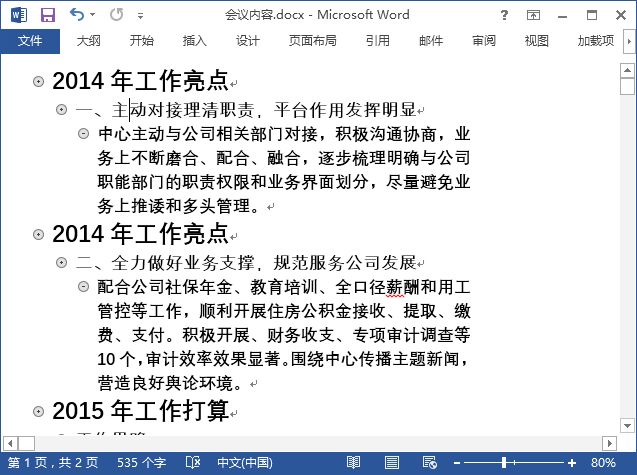
第2步:在PPT窗口中,在“開始”選項卡的“幻燈片”中,單擊“新建幻燈片”按鈕下方的下拉按鈕;在彈出的下拉列表中單擊“幻燈片(從大綱)”選項,操作如下圖所示。
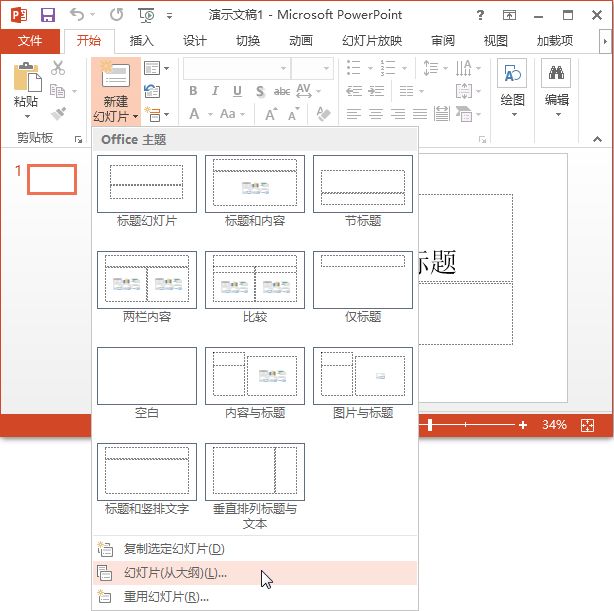
第3步:彈出“插入大綱”對話框,選中要轉換為PPT文稿的Word文檔;單擊“插入”按鈕,操作如下圖所示。
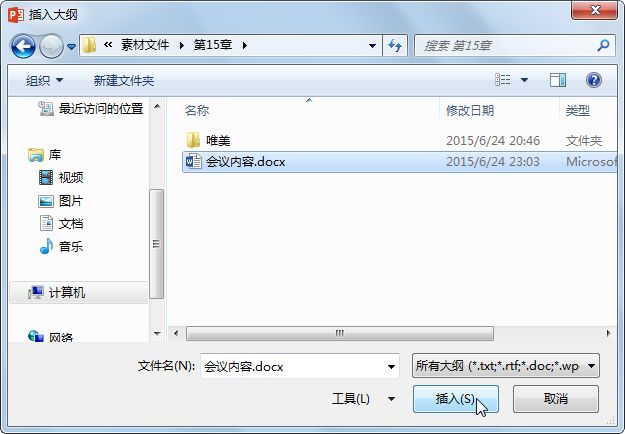
第4步:返回PPT窗口,即可看到自動輸入了Word文檔中的內容,效果如下圖所示。
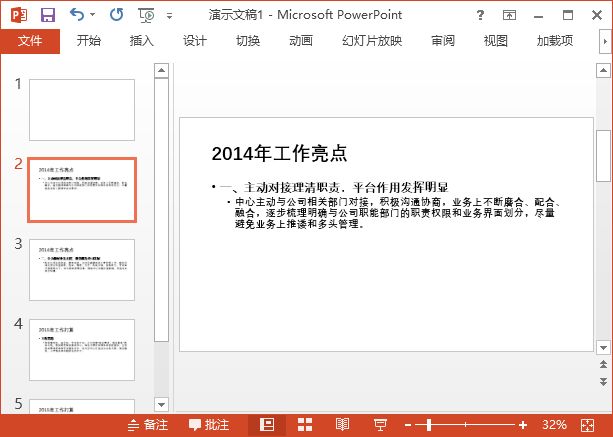
第5步:以“會議內容”為文件名保存PPT文稿即可。
需要注意的是將Word文檔轉換為PPT文稿後:Word文檔中的一級標題會成為PPT文稿中幻燈片的頁面標題,Word文檔中的二級標題會成為PPT文稿中幻燈片的第一級正文,Word文檔中的三級標題會成為PPT文稿中幻燈片的第一級正文下的主要內容,依次類推。
2.如何將PPT文稿轉換成Word文檔
對於已經編輯好的PPT文稿,根據操作需要,我們還可以將其轉換成Word文檔。
第1步:打開PPT文件,切換到“文件”選項卡界面。
第2步:在左側窗格中單擊“導出”命令;在中間窗格單擊“創建講義”命令;在右側窗格打開的界面中單擊“創建講義”命令,操作如下圖所示。

第3步:彈出“發送Microsoft Word”對話框,根據需要選擇版式;單擊“確定”按鈕,操作如下圖所示。
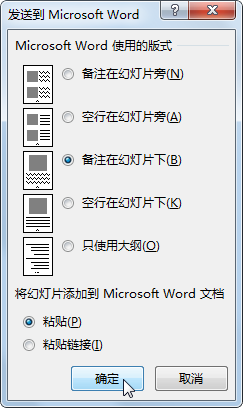

如何使用數組公式
今天分享的視頻來自
【Excel辦公應用技巧大全】課程
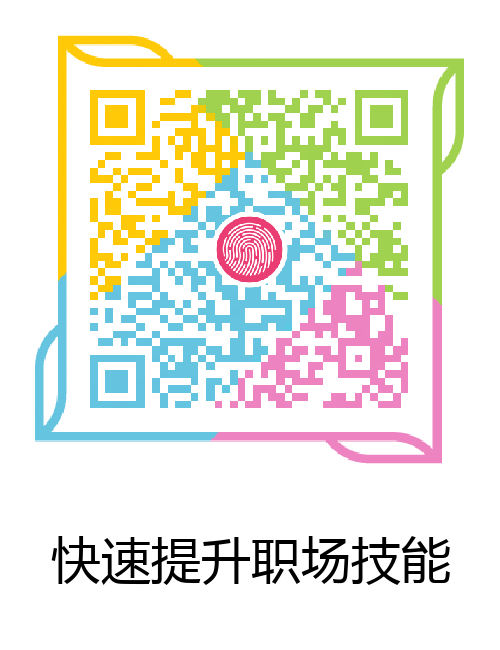
按住識別左邊二維碼
看更多課程
微信千聊平台
隨時隨地輕鬆學習
同步電子書|配套素材|答疑

學會PPT和Word互換的你,請順便給我們點溫暖和鼓勵,轉發/點在看,或留言勾搭。
文章為用戶上傳,僅供非商業瀏覽。發布者:Lomu,轉轉請註明出處: https://www.daogebangong.com/zh-Hant/articles/detail/How%20to%20convert%20PPT%20and%20Word%20documents%20to%20each%20other.html

 支付宝扫一扫
支付宝扫一扫 
评论列表(196条)
测试